win10修改商店安装路径的方法 win10微软商店安装路径怎么改
更新时间:2023-07-07 10:07:11作者:zheng
我们可以修改win10电脑的软件商店的安装路径来防止c盘文件过多导致卡顿,那么该如何修改呢?今天小编就给大家带来win10修改商店安装路径的方法,操作很简单,跟着小编一起来操作吧。
具体方法:
1.首先,我们点击打开电脑,点击左下角的开始选项。

2.然后我们点击左下角的设置选项。
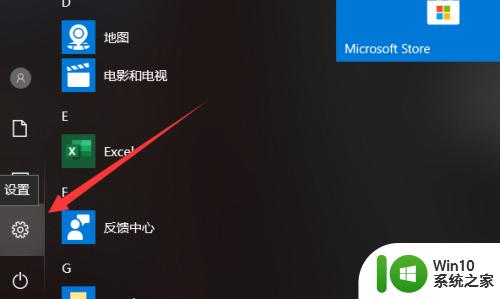
3.然后我们可以看到有系统选项,我们点击系统。
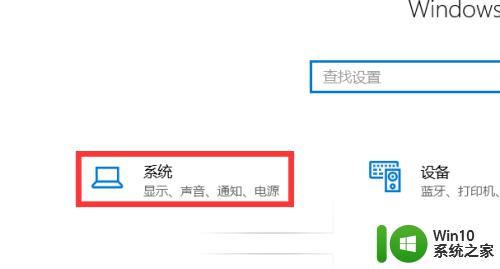
4.然后我们可以看到有存储选项,我们点击存储。
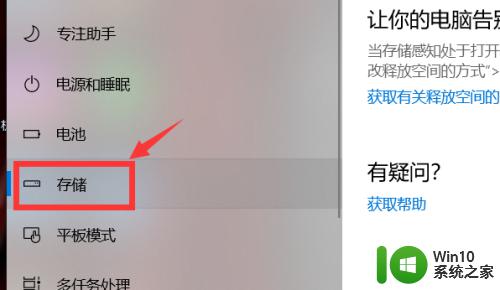
5.然后我们可以看到有更改新内容的保存位置,我们点击更改新内容的保存位置。
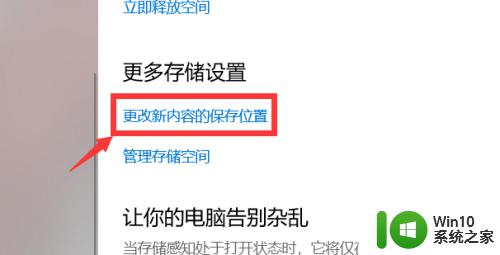
6.最后我们选择自己想要保存的位置,点击想要保存的位置就可以更改安装路径了。
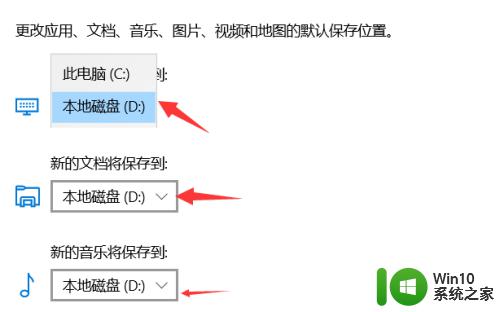
以上就是win10修改商店安装路径的方法的全部内容,还有不懂得用户就可以根据小编的方法来操作吧,希望能够帮助到大家。
win10修改商店安装路径的方法 win10微软商店安装路径怎么改相关教程
- windows10商店怎样更改下载路径 Windows10商店下载文件路径如何修改
- 修改win10应用商店下载路径的方法 Win10应用商店的下载路径在哪里改
- win10更改应用商店下载路径后还是下载到c盘的解决方法 win10更改应用商店下载路径后还是下载到c盘怎么回事
- 微软商店怎么设置中文win10 微软商店怎么改中文
- win10应用商店下载目录怎么打开 win10应用商店下载的东西存储路径
- win10修改appdata储存路径的方法 如何修改appdata默认路径win10
- win10电脑怎么修改回收站路径 win10电脑回收站路径修改方法
- win10应用商店下载安装应用的方法 win10软件商店怎么安装和下载应用
- win10修改桌面路径的详细步骤 怎么样修改win10桌面路径
- 详解win10修改itunes备份路径的操作方法 win10itunes备份路径怎么改
- win10如何更改下载默认路径 win10下载路径怎么修改
- win10应用商店无法安装应用的解决方法 win10如何解决软件商店无法安装应用
- 蜘蛛侠:暗影之网win10无法运行解决方法 蜘蛛侠暗影之网win10闪退解决方法
- win10玩只狼:影逝二度游戏卡顿什么原因 win10玩只狼:影逝二度游戏卡顿的处理方法 win10只狼影逝二度游戏卡顿解决方法
- 《极品飞车13:变速》win10无法启动解决方法 极品飞车13变速win10闪退解决方法
- win10桌面图标设置没有权限访问如何处理 Win10桌面图标权限访问被拒绝怎么办
win10系统教程推荐
- 1 蜘蛛侠:暗影之网win10无法运行解决方法 蜘蛛侠暗影之网win10闪退解决方法
- 2 win10桌面图标设置没有权限访问如何处理 Win10桌面图标权限访问被拒绝怎么办
- 3 win10关闭个人信息收集的最佳方法 如何在win10中关闭个人信息收集
- 4 英雄联盟win10无法初始化图像设备怎么办 英雄联盟win10启动黑屏怎么解决
- 5 win10需要来自system权限才能删除解决方法 Win10删除文件需要管理员权限解决方法
- 6 win10电脑查看激活密码的快捷方法 win10电脑激活密码查看方法
- 7 win10平板模式怎么切换电脑模式快捷键 win10平板模式如何切换至电脑模式
- 8 win10 usb无法识别鼠标无法操作如何修复 Win10 USB接口无法识别鼠标怎么办
- 9 笔记本电脑win10更新后开机黑屏很久才有画面如何修复 win10更新后笔记本电脑开机黑屏怎么办
- 10 电脑w10设备管理器里没有蓝牙怎么办 电脑w10蓝牙设备管理器找不到
win10系统推荐
- 1 萝卜家园ghost win10 32位安装稳定版下载v2023.12
- 2 电脑公司ghost win10 64位专业免激活版v2023.12
- 3 番茄家园ghost win10 32位旗舰破解版v2023.12
- 4 索尼笔记本ghost win10 64位原版正式版v2023.12
- 5 系统之家ghost win10 64位u盘家庭版v2023.12
- 6 电脑公司ghost win10 64位官方破解版v2023.12
- 7 系统之家windows10 64位原版安装版v2023.12
- 8 深度技术ghost win10 64位极速稳定版v2023.12
- 9 雨林木风ghost win10 64位专业旗舰版v2023.12
- 10 电脑公司ghost win10 32位正式装机版v2023.12